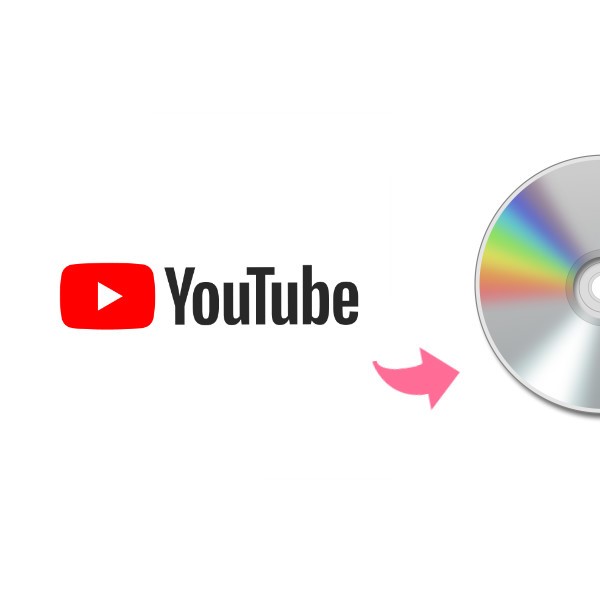【超簡単!】動画をBDMVに変換・書き込む方法 | BDMV作成フリーソフト
- 鈴川 霧
- 2023-05-04
ご自作の結婚式や家族旅行などビデオあるいは大事に保存したい好きな映画など貴重な動画をハードディスクに書き込んで保存する場合がよくありますね。ハードディスクを選択する時、ディスク記憶容量がもっと大きなブルーレイを選ぶ人が多いです。
そこで今回は、初心者でも簡単に使うDVD作成ソフト「VideoByte DVD 作成」を使って、動画をブルーレイディスクの一種類の形式であるBDMVディスクに変換する方法を紹介します。
動画をBDMVに書き込む手順
「VideoByte DVD 作成」は名前の通りで、DVD作成用のソフトなんですけど、ブルーレイの書き込みにも対応しています。動画やオンラインビデオをISOファイルに変換、ブルーレイに書き込めます。音声トラック、字幕追加も対応し、無料DVDメニューテンプレートをたくさん提供しています。
1、「VideoByte DVD 作成」をダウンロード・インストールする
まず、パソコンのバーションによって、下の 「無料試用」 ボタンでソフトをダウンロードします。そして、プログラムを起動してインストールしてください。
2、BDMVに書き込みたい動画を追加する
ソフトを起動して、 「ブルーレイ 作成」 を選択します。
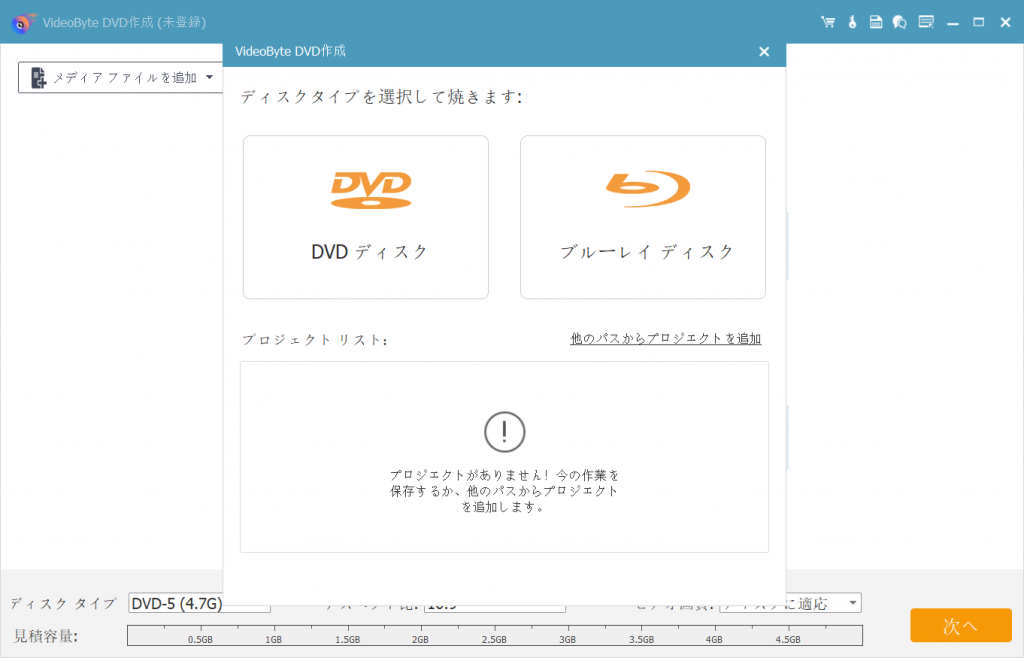
そして 「メディアファイルを追加」 をクリックして、パソコンからBDMVディスクに書き込みたい動画をソフトに追加します。
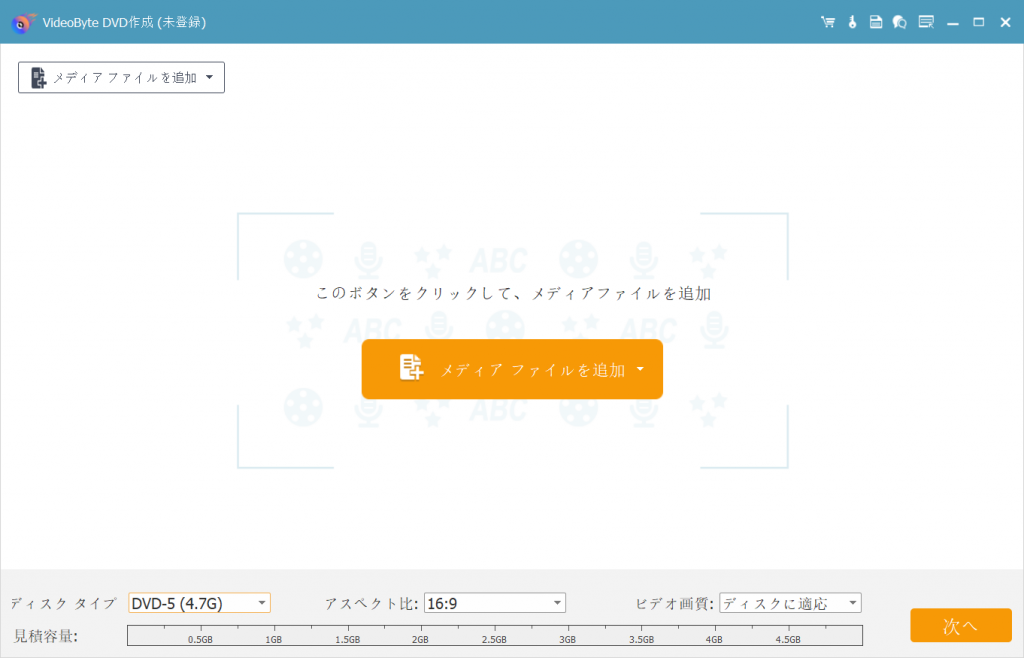
3、BDMVディスクをセットする
BDMVディスクを対応のドライブにセットしてから、ソフトはディスクの見積容量が表示します。そして、ご利用のブルーレイディスクの仕樣によって、 「ディスク タイプ」 から 「BD-25(25GB)」 或いは 「BD-50(50GB)」 を選択してください。
また、需要によって、 「アスベスト比」 と 「ビデオ画質」 を選択してください。設定が済んだら、 「次へ」 をクリックします。
ご注意: ブルーレイディスクの作成はR/W対応のブルーレイディスク及びR/Wブルーレイドライブが必要ですので、事前にご用意ください。

4、ブルーレイメニューを作成する
次はブルーレイメニューの作成画面に移ります。家族、旅行などのテンプレートを無料でたくさん提供します。需要があれば、お気に入りのテンプレートをクリックすればすぐに利用できます。
また、文字、ボタンの場所なども編集することができます。ブルーレイメニューは不要の場合、 「メニューなし」 にチェックを入ればいいです。準備が出来たら、 「次へ」 をクリックします。
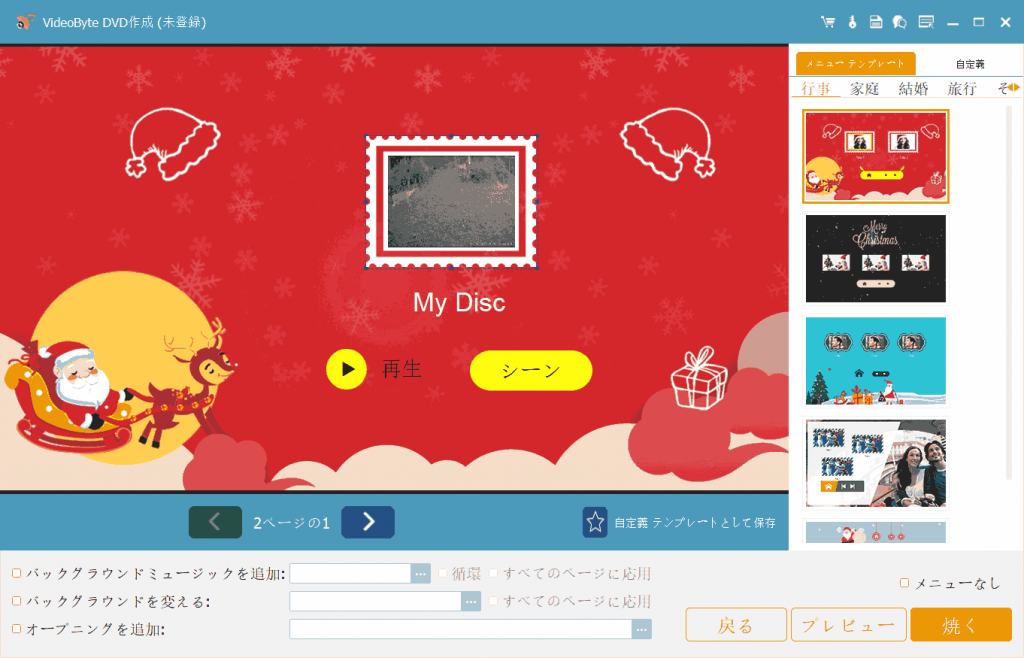
5、動画をBDMVへの変換を開始する
最終確認画面に入ってから、この画面で出力先、再生モードなどをチェックすることができます。
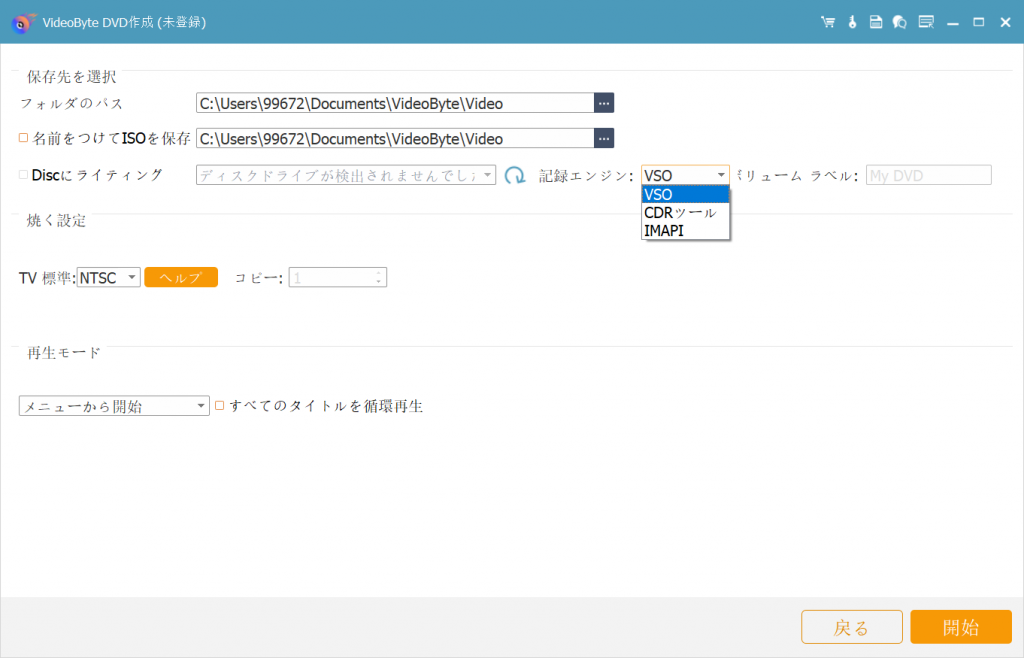
確認が済んだら、 「開始」 をクリックすると、動画をブルーレイ形式に変換してから、BDMVディスクへの変換が始まります。完成するまで少々お待ちください。
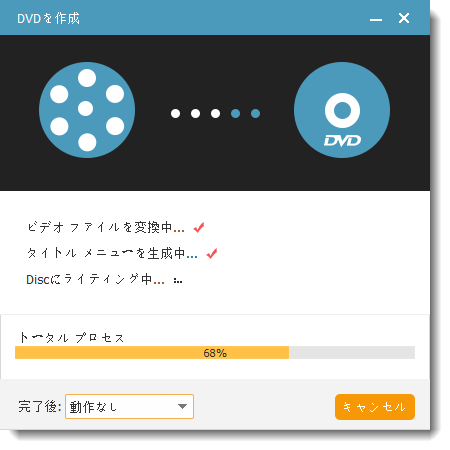
こうして、動画をBDMVディスクに簡単に変換しました。
BDMVとは
BDMV(Blu-ray Disk Movie、BD-MV)とは光ディスクメディアで利用されるアプリケーションフォーマットの一種で、Blu-ray Disc(BD)の読み出し専用規格である「BD-ROM」で用いられています。
BDMV はDVD規格でのDVD-Videoフォーマットに相当します。BDMVの同意義語と言えるものにBD-Videoがあります。市販BDソフトの規格の表現ではBD-Video(BDビデオ)と通称で呼ぶこともあるが、記録形式(記録フォーマット)などの分野ではBDMVと呼ぶことが一般的です。
最後に
これで、BDMVについてまた動画を手軽にBDMVに作成する方法を説明しました。紹介した手順に従って、「VideoByte DVD 作成」を使えば、どんな動画でもBDMVに書き込むことができます。需要があれば、ぜひこの記事をご参考ください。